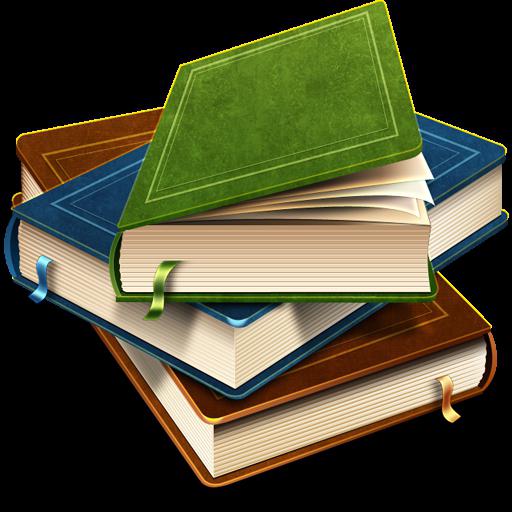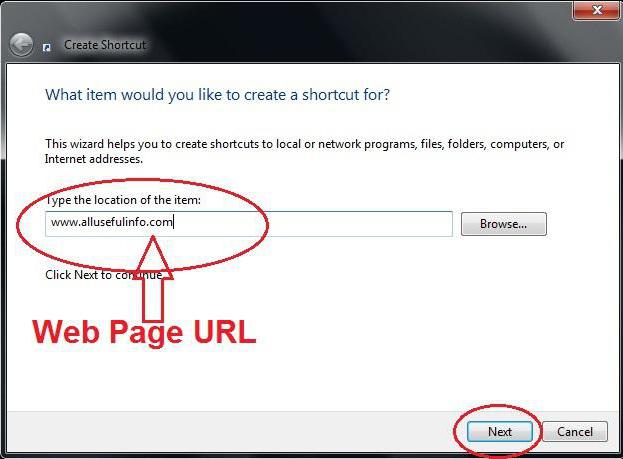Kaip į darbalaukį dėti mažas piktogramas? Kaip padaryti mažesnes piktogramas?
Pirmas dalykas, kurį kiekvienas vartotojas mato poKompiuterio įjungimas yra "Windows" darbalaukis. Jei norite, galite bet kada pakeisti ekrano užsklandą (fono paveikslėlį), taip pat įterpti čia dažniausiai naudojamų programų piktogramas. Tai iš tikrųjų yra labai patogu, nes jis leidžia atidaryti reikiamą programą ar dokumentą vienu paspaudimu. Šios piktogramos gali būti keičiamos pagal valią. Šiame straipsnyje mes išsamiai išnagrinėsime, kaip padaryti darbastaliu mažas piktogramas. Ši procedūra yra nesudėtinga. Tačiau viskas tvarkinga.
"Windows 7" elementų dydžio manipuliavimas
Skirtingose populiarios OS versijose, manipuliacijos sudarbastalio elementai atliekami įvairiais būdais. "Windows 7" galite labai greitai keisti piktogramų dydį. Viskas, ką jums reikia padaryti, tai paspausti Ctrl klavišą ir laikydami jį pasukite pelės ratuką į save. Žinoma, žymeklis turi būti ant darbalaukio. Jei pavirsite ratą nuo tavęs, piktogramos, priešingai, padidės. Taigi, kad piktogramos darbalaukyje būtų mažesnės arba didesnės, tai gali būti labai sklandžiai. Taip pat patogu, kad nėra sunku pasirinkti tinkamiausią dydį.

"Windows 7" su nešiojamaisiais kompiuteriais su palaikymumultisensory skydelis dydį piktogramos, net lengviau. Viskas, ką jums reikia padaryti, kad vartotojas - perkelti arba stumti pirštai po dedant juos ant abiejų piktogramos šone.
Elementų dydžio keitimas sistemoje "Windows XP"

Šioje OS versijoje su piktogramomis dirba šiek tiek kitaip. Ši procedūra yra šiek tiek sudėtingesnė nei "Windows 7". Būtina atidaryti du specialius langus. Taigi, kaip sumažinti piktogramas "Windows XP"?
Vartotojas turės spustelėti darbuotojąStalas (žinoma, be zonos piktogramų) dešiniuoju pelės klavišu. Po to atidaromas meniu, kuriame turėtumėte pasirinkti nuorodą "Savybės". Pasirodžiusiame lange eikite į skirtuką "Dizainas". Žemiau apatiniame dešiniajame kampe turėsite spustelėti mygtuką "Išplėstinė". Šis veiksmas leis atidaryti dar vieną langą - "Papildomas dizainas". Čia turėsite rasti eilutę "Elementas" ir po rodyklės žemyn pereikite prie eilutės "Piktograma". Po to galite pasirinkti tinkamą piktogramų dydį dešinėje. Žinoma, paskutiniame etape turėtum paspausti "OK". Priešingu atveju pakeitimai nebus išsaugoti. Šis mygtukas taip pat yra paspaustas ant pirmo lango. Tai viskas - dydis pasikeitė.
Kaip pakeisti piktogramų dydį "Windows Vista"
Norėdami sumažinti piktogramas darbalaukyje"Vista", taip pat paspauskite ant stalo naudodami pelę (dešinįjį mygtuką). Po to, eikite į "View", kaip ir "Windows 7" atveju. Vienintelis skirtumas yra tas, kad šioje OS versijoje žemiausia linija vadinama "Classic", o ne "Small".
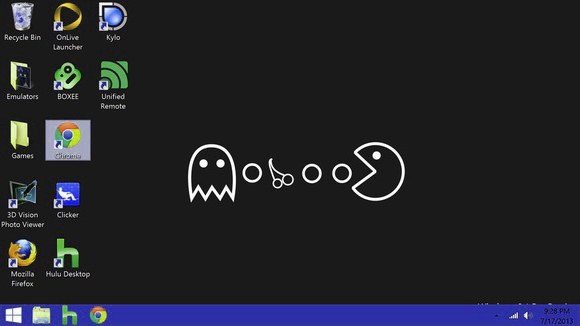
Darbas su "Mac OS X" piktogramomis
Šioje operacinėje sistemoje piktogramų dydžio keitimas taip pat nėra sudėtingas procesas. Lentelėje spustelėkite dešinįjį mygtuką ir eikite į "Rodyti peržiūros parinktis". Tada, judindami slankiklį, pakeiskite piktogramos dydį.

Kaip padaryti mažas piktogramas keičiant ekrano rezoliucijas
Piktogramų dydį galima keisti į kitąkelias. Ir nors tai retai naudojama, mes vis tiek peržiūrėsime šį straipsnį. Visų pirma vartotojas taip pat turės dešiniuoju pelės klavišu spustelėti darbalaukį. "Windows 7" pasirodžiusiame lange eikite į elementą "Ekrano skiriamoji geba". "Rezoliucijos" eilutėje turėsite spustelėti rodyklę, nukreiptą žemyn, ir tada perkelkite slankiklį į skalę, kol bus gautas norimas rezultatas. "Windows XP", paspaudus dešinįjį mygtuką ant stalo, pasirodo meniu, kuris eina į skirtuką "Parinktys". Tada perkelkite slankiklį ties "Ekrano skiriamoji geba".
Piktogramos užduočių juostoje
Darbalaukio piktogramų keitimas yra tokia procedūra kaipjūs jau pastebėjote, nesudėtinga. Jei norite, taip pat lengva sumažinti piktogramas užduočių juostoje. Norėdami tai padaryti, dešiniuoju pelės mygtuku spustelėkite piktogramą "Pradėti" ir pasirinkite eilutę "Ypatybės". Tada turėsite eiti į "užduočių juostos" skirtuką ir pažymėti langelį "Naudoti mažas piktogramas". Beje, toje pačioje lango vietoje galite pasirinkti patalpos vietą - dešinėje, kairėje arba žemiau.
Kaip paslėpti visas piktogramas iš darbalaukio

Kaip piktogramos darbalaukyje mažos,mes sužinojome. Tačiau "Windows" suteikia vartotojui galimybę visiškai pašalinti juos iš matymo lauko. Kai kuriuose stalo vartotojuose yra išskaičiuojama daugybė skirtingų piktogramų, dažnai slepiasi nuo akių net gražūs tapetai. Tuo metu paslėpti piktogramas tam tikrą laiką nėra sunku. Norėdami tai padaryti, tiesiog spustelėkite laisvą vietą dešiniuoju pelės klavišu ir pasirinkite eilutę "Rodyti" - "Rodyti piktogramas ...", nuimkite ją. Viskas - piktogramos išnyks. Norėdami grąžinti juos į savo vietą, daw bus grąžintas.
Kaip padaryti piktogramas grafikos redaktoriuje
Kai kurie naudotojai yra suinteresuoti ne tik tuokaip piktogramos darbalaukyje yra mažos, bet ir kaip jas visiškai pakeisti. Tai taip pat nėra pernelyg sudėtinga. Norėdami tai padaryti, tiesiog eikite į standartinį "Paint" ir pieškite vaizdą. Tada jis turėtų būti sumažintas ir išsaugotas ico formatu į bet kurį patogų aplanką. Po to spustelėkite piktogramą darbalaukyje, kurią norite pakeisti, spustelėkite dešinį pelės mygtuką ir eikite į apatinę eilutę - "Ypatybės". Tada spustelėkite mygtuką "Keisti piktogramą". Čia turėtumėte rasti aplanką, kuriame jūs išsaugojote paveikslėlį, atidarykite jį ir spustelėkite mygtuką "Gerai".
Panašiai galite naudoti kaip piktogramąvisiškai bet koks baigtas vaizdas. Reikalingas piešimas atidaromas Paint, sumažinamas ir išsaugomas su plėtiniu .ico. Tada laikomasi tokios pačios tvarkos kaip ir piktogramos pakeitimas rankiniu būdu.
Kaip matote, norint sumažinti darbo elementusstalo, jums nereikia atlikti jokių ypač sudėtingų operacijų. Visais be išimties tai galima padaryti keliais paspaudimais. Tie, kurie nori visiškai pakeisti savo išvaizdą, dekoravę darbalaukį savo piktogramomis, taip pat neturės jokių sunkumų.